Google Drive dit que le stockage est plein mais ce n'est pas comment réparer
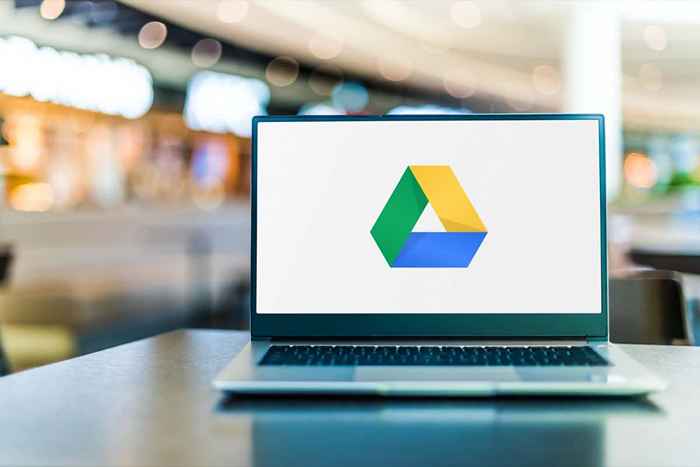
- 2304
- 228
- Clara Nguyen
Êtes-vous surpris que Google Drive dit que le stockage de votre compte est plein, mais vous savez que ce n'est pas le cas? Il semble que Google a raison quand il dit que. Votre stockage de compte Google est utilisé sur tous vos services, y compris le lecteur, les photos et Gmail.
Vous n'avez peut-être pas de fichiers grands stockés dans Drive, mais votre service de photos peut utiliser une partie considérable de votre quota de stockage. De même, vous pouvez avoir de grands fichiers dans la poubelle des différents services en ligne de Google. Vous avez supprimé ces fichiers, mais ils utilisent toujours votre espace car vous ne les avez pas entièrement supprimés de votre compte.
Table des matières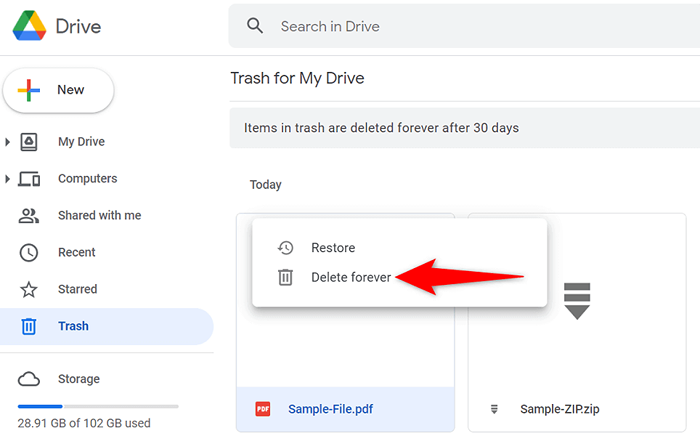
- Pour vous débarrasser de tous vos fichiers poubelles, choisissez Poubelle vide en haut de la liste des fichiers. Ensuite, sélectionnez Supprimer pour toujours dans l'invite.
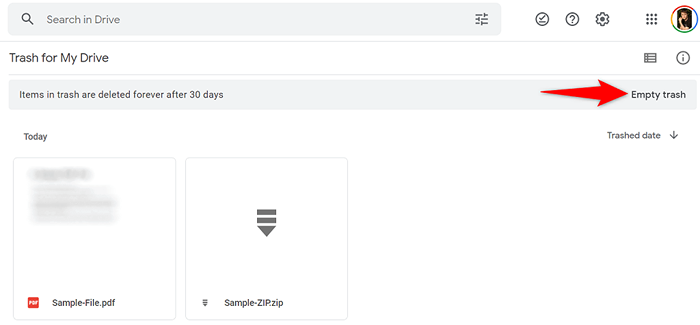
Supprimer les fichiers volumineux du stockage Google Drive
Si Google Drive dit toujours que votre stockage est plein, vous n'aviez probablement pas de fichiers volumineux dans vos ordures. Dans ce cas, analysez les fichiers de votre lecteur et voyez si vous pouvez supprimer certains fichiers à partir de là.
Google Drive vous permet de trier rapidement vos fichiers par taille, ce qui facilite la recherche et la suppression des éléments de mention de stockage.
- Ouvrez un navigateur Web et lancez Google Drive.
- Sélectionner Stockage dans la barre latérale à gauche.
- Choisir Stockage utilisé dans le coin supérieur droit de la liste des fichiers. La flèche devrait pointer vers le bas.
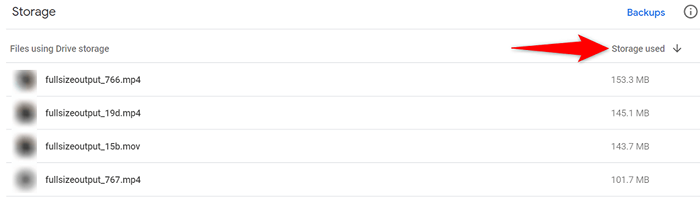
- Votre plus gros fichier en lecteur doit apparaître en haut. Ensuite, passez en revue les fichiers de la liste et décidez de ceux que vous souhaitez supprimer.
- Sélectionnez les fichiers pour supprimer et choisissez l'icône de la boîte de poubelle en haut.
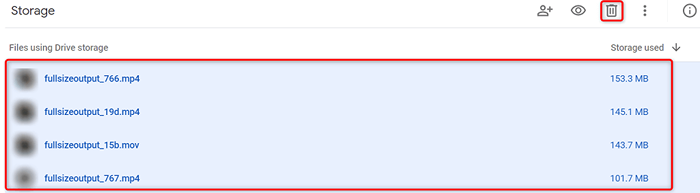
- Assurez-vous de vider le Poubelle Après avoir retiré les fichiers.
Supprimer les données d'application cachées stockées sur Google Drive
Google Drive Liens avec diverses applications tierces, permettant à ces applications de stocker des données sur le stockage cloud. Lorsque vous trouvez Drive disant que vous manquez de stockage, cela vaut la peine de vérifier et de supprimer les données de ces applications.
Qui libérera votre espace d'entraînement, éventuellement réparer l'erreur de stockage complète.
- Accédez à Google Drive sur votre ordinateur.
- Sélectionnez l'icône d'engrenage en haut du site.
- Choisir Paramètres Dans le menu qui s'ouvre.
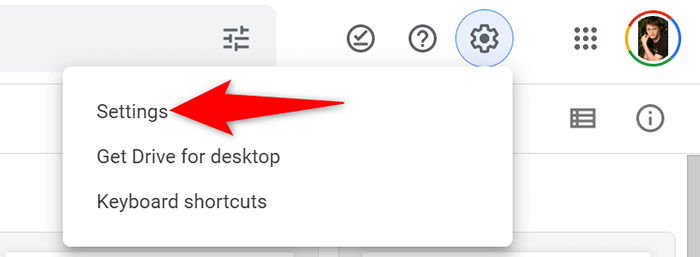
- Sélectionner Gérer les applications dans la barre latérale à gauche.
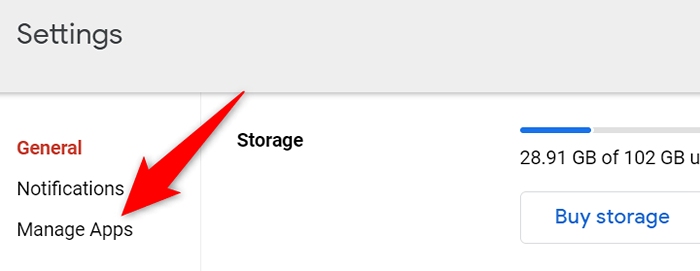
- Choisir Options pour une application et sélectionnez Supprimer les données d'application cachées. Répétez cette étape pour chaque application pour laquelle vous souhaitez supprimer les données.
Supprimer des photos et des vidéos de Google Photos
Vos photos et vidéos stockées sur Google Photos utilisent beaucoup d'espace de stockage, ce qui fait que Drive dit que vous n'avez pas assez d'espace dans votre compte. Une façon de résoudre ce problème est de supprimer les photos et vidéos indésirables de votre compte.
Qui libérera considérablement votre stockage de lecteur et supprimera le message d'erreur de stockage complet.
- Ouvrez Google Photos dans un navigateur Web sur votre ordinateur.
- Sélectionner Photos Dans la barre latérale gauche.
- Sélectionnez l'icône Vérifiez dans le coin supérieur gauche d'une photo ou d'une vidéo pour l'ajouter à la liste de suppression. Ensuite, sélectionnez les autres éléments à supprimer.
- Choisissez l'icône des poubelles dans le coin supérieur droit.
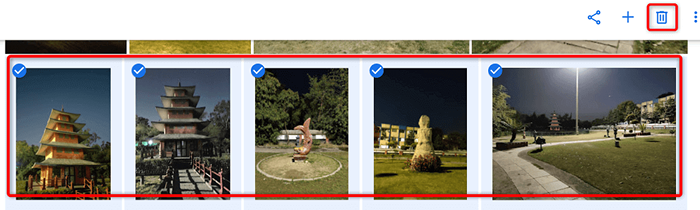
- Sélectionner Mettre à la corbeille Dans le menu qui lance.
- Videz la poubelle en sélectionnant Poubelle dans la barre latérale gauche et choisir Poubelle vide sur le volet droit.
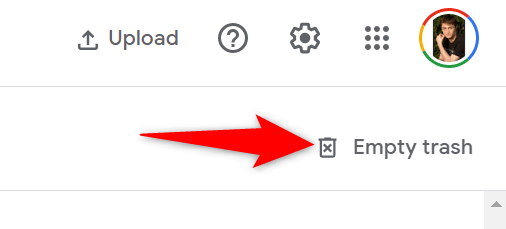
- Sélectionner Poubelle vide dans l'invite.
Compressez vos photos et vidéos sur Google Photos
Une façon de récupérer votre espace de compte Google sans supprimer vos photos et vidéos est de réduire la taille de vos articles. Google Photos vous permet de compresser vos fichiers multimédias, ce qui entraîne moins d'utilisation du quota d'espace de compte.
Vous pouvez compresser les fichiers que vous avez déjà téléchargés sur des photos en choisissant une option sur le site. Le site passe vos fichiers de leur qualité d'origine (haute qualité) à la qualité de l'économiseur de stockage. Cela pourrait avoir un impact sur la qualité de vos fichiers, mais dans la plupart des cas, ce ne serait pas perceptible.
Gardez à l'esprit que les photos comprigent vos articles stockés dans d'autres endroits, comme Blogger. Cependant, vos fichiers Google Drive et YouTube ne sont pas affectés.
- Ouvrez Google Photos sur votre ordinateur.
- Sélectionnez l'icône du matériel dans le coin supérieur droit.
- Choisir Récupérer le stockage sur le Paramètres page.
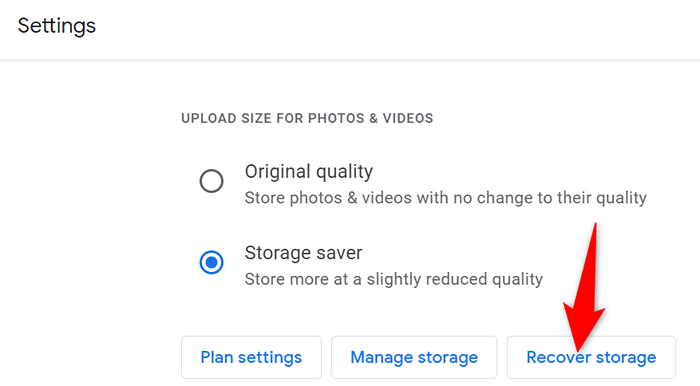
- Sélectionner Compresse dans la boîte qui s'ouvre.
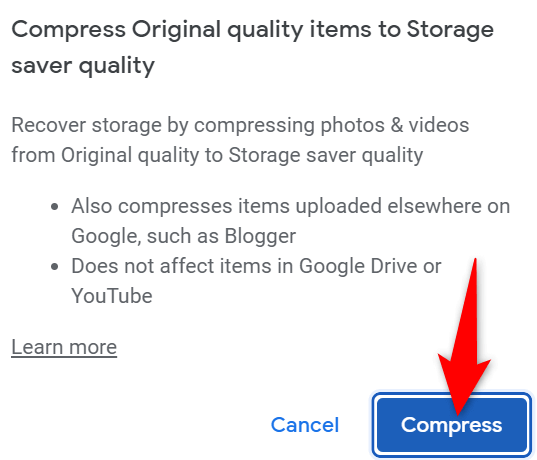
Trouver et supprimer des e-mails indésirables dans Gmail
Vos e-mails Gmail n'utilisent pas autant de données que les autres services, comme les photos. Cependant, cela vaut la peine de vérifier votre boîte de réception pour voir si vous avez de grands fichiers de pièce jointe. Vous devez supprimer toutes les pièces jointes indésirables pour faire de la place dans votre compte Google.
Gmail vous permet de trouver rapidement les grandes pièces jointes de vos e-mails, ce qui vous aide à récupérer votre espace de compte.
- Lancez Gmail dans un navigateur Web sur votre ordinateur.
- Choisir la Afficher les options de recherche icône à côté de Recherche courrier boîte.

- Sélectionner plus grand que du Taille menu déroulant.
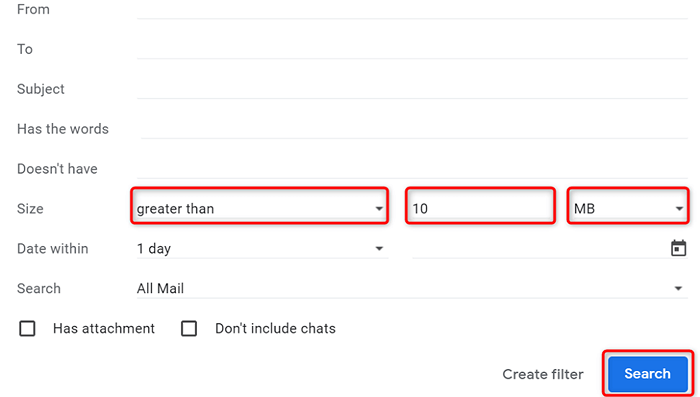
- Entrez une taille dans la case à côté du Taille menu déroulant. Par exemple, tapez dix Pour trouver tous les e-mails avec une pièce jointe de plus de 10 Mo.
- Assurer Mb est sélectionné dans le menu déroulant. Ensuite, sélectionnez Recherche au fond.
- Vous verrez vos e-mails en utilisant plus de 10 Mo dans votre compte. Vous pouvez supprimer ces fichiers en les sélectionnant d'abord à l'aide de l'icône de case à côté de chaque e-mail. Ensuite, sélectionnez l'icône de la boîte de poubelle en haut.
- Videz votre dossier de poubelle Gmail en choisissant Poubelle dans la barre latérale gauche et sélectionner Trash vide maintenant sur le volet droit.
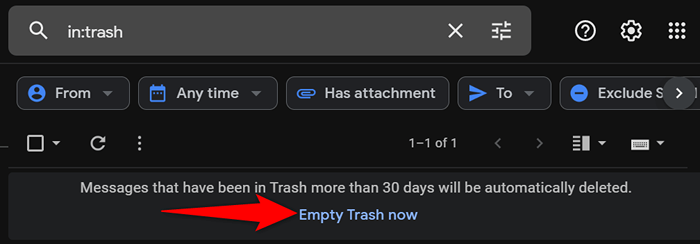
Résoudre le message complet du stockage Google Drive
Une fois que vous vous rendez compte que votre stockage de compte Google est utilisé sur tous les produits Google, vous ne seriez pas surpris lorsque Drive indique que votre stockage est plein. Les méthodes décrites ci-dessus vous aideront à trouver les fichiers indésirables et à moteur de stockage dans divers services, afin que vous puissiez vous débarrasser de ces fichiers et également rendre le processus de sauvegarde Google Drive plus gérable.
- « Comment annuler votre abonnement Microsoft 365
- Comment utiliser les messages archivés dans Facebook Messenger »

